Inteligentne urządzenia, których używamy w naszych gospodarstwach domowych, muszą być podłączone do Wi-Fi, aby funkcjonować prawidłowo. Czy możesz sobie wyobrazić problem, gdy niektóre urządzenia nie mogą połączyć się z naszą siecią bezprzewodową Spectrum? Tak, to dość frustrująca sytuacja.
W kilku następnych akapitach pokażemy ci, co zrobić, jeśli nie możesz połączyć się z Wi-Fi na router Spectrum . Więc chodźmy o krok po kroku.
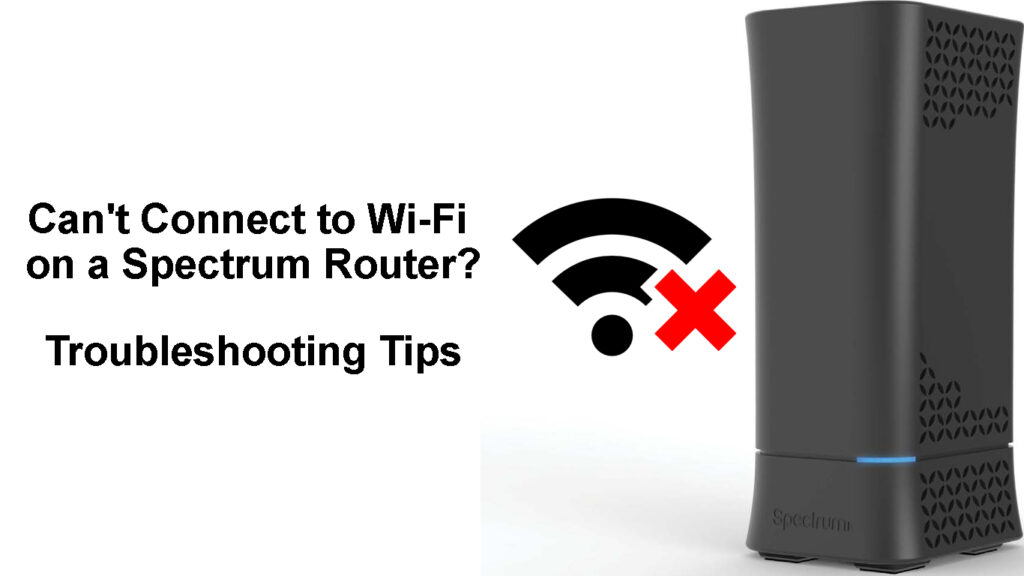
Co zrobić, jeśli nie możesz połączyć się z Wi-Fi na router spektrum?
Ponieważ ta sytuacja wymaga naszej natychmiastowej uwagi, oto kilka różnych rzeczy, które należy ponownie połączyć z siecią Wi-Fi .
Przesuń urządzenie bliżej routera
Jeśli urządzenie jest poza zasięgiem lub sygnał Wi-Fi jest zbyt słaby , urządzenie może mieć problem z połączeniem z siecią Wi-Fi .
W tym przypadku najprostszą rzeczą do zrobienia jest przeniesienie urządzenia bliżej routera i próba połączenia ponownie. Jeśli urządzenie się łączy, świetnie. Jeśli nie, wypróbuj następujące rozwiązanie.
Czy łączysz się z właściwą siecią?
Jeśli po raz pierwszy próbujesz podłączyć urządzenie do naszej sieci Wi-Fi, ważne jest, aby podłączyć go do właściwego .
Większość routerów pozwala nam mieć sieć 2,4 GHz i sieć 5 GHz . Jeśli używasz różnych haseł dla tych sieci, popełnienie błędu i próba połączenia się z siecią z niewłaściwym hasłem .
Czy piszesz prawidłowe hasło Wi-Fi?
Ponieważ po raz pierwszy wspomnieliśmy o podłączeniu urządzenia, musimy wspomnieć o niewłaściwym wpisaniu hasła bezprzewodowego. Hasło Wi-Fi jest wrażliwe na wielkość liter, a popełnienie błędu pisania z pewnością uniemożliwi połączenie się z siecią Wi-Fi .
Dlatego pamiętaj, aby poprawnie wpisać hasło bezprzewodowe i zwrócić uwagę na małe i kapitałowe litery oraz znaki specjalne, jeśli są jakieś w hasłach. Różne układy klawiatury lub klapsy mogą być tutaj prawdziwym problemem.
Wyłącz i włącz Wi-Fi
Wyłączanie i włączenie Wi-Fi ponownie na urządzeniu, tj. Wyłączanie go i włączanie to kolejne proste rozwiązanie, które możesz wypróbować.
Jeśli jesteś na komputerze Windows 11 , naciśnij przycisk Windows i ja na klawiaturze, aby otworzyć ustawienia. Następnie kliknij Internet Network, a obok Wi-Fi Kliknij przycisk suwaka, aby go wyłączyć, a następnie włączyć po kilku sekundach. Spróbuj połączyć się ponownie.
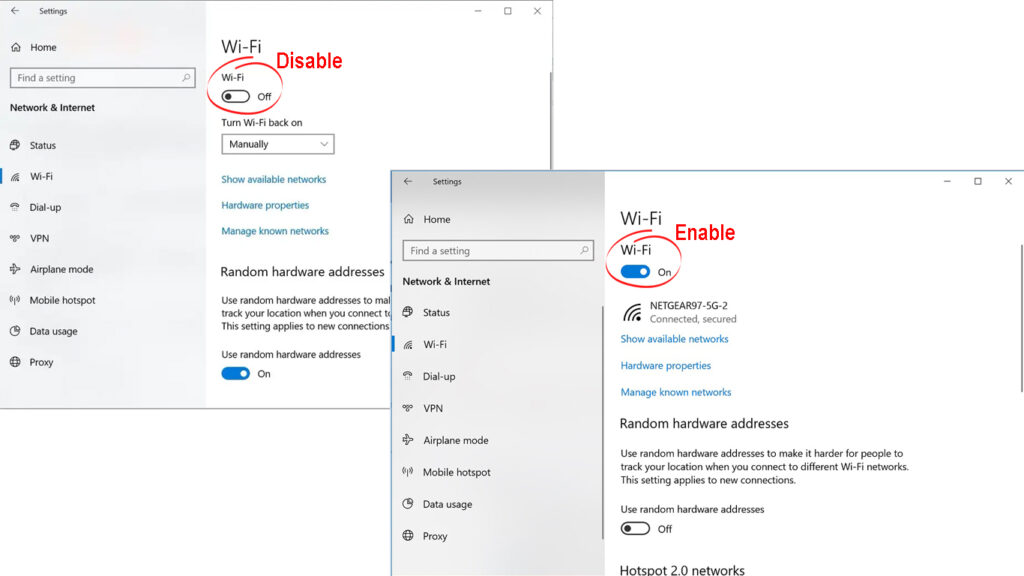
Na smartfonie dotknij ikonę Wi-Fi, aby wyłączyć Wi-Fi, a następnie włączyć go ponownie. Spróbuj połączyć się ponownie.
Zresetuj ustawienia sieciowe
Po zresetowaniu ustawień sieci będziesz musiał ponownie połączyć urządzenie do sieci Wi-Fi. Upewnij się, że masz prawidłowe hasło Wi-Fi przed zrobieniem tego kroku.
iPhone
Aby zresetować ustawienia sieciowe na iPhonie, odblokuj i dotknij ikonę Ustawienia.
Przewiń w dół do generała i dotknij go.
Przewiń w dół do dołu i wybierz Przenieś lub zresetuj iPhone'a.
Stuknij na reset.
Teraz dotknij Ustawienia sieci Resetuj z listy.
Wprowadź PIN na żądanie i ponownie dotknij ustawień sieci resetowania.
Urządzenie uruchomi się ponownie, a ustawienia sieci zostaną zresetowane, gdy ponownie się uruchomi.
Resetowanie ustawień sieciowych iPhone'ów
Android
Ta część dotyczy telefonów Samsung, ale jesteśmy pewni, że nie będziesz miał problemu ze znalezieniem sekcji ustawień sieci resetowania na innych smartfonach z systemem Android. Wystarczy sprawdzić sekcję udostępniania połączenia po otwarciu sekcji Ustawienia.
Odblokuj telefon i przesuń z ekranu głównego.
Stuknij ikonę Ustawienia.
Wybierz ogólne zarządzanie, gdy nieco przewijasz w dół.
Stuknij na reset.
Teraz dotknij ustawień sieci Resetuj.
Stuknij na ustawienia resetowania.
Następnie dotknij resetowania.
Zresetuje to ustawienia sieciowe na smartfonie z systemem Android.
Resetowanie ustawień sieci na telefonie z Androidem (Redmi Note 9)
Windows 11
Naciśnij klawisz Windows i ja i okno Ustawienia zostanie otwarte.
Kliknij Internet Network i przewiń w dół do zaawansowanych ustawień sieci. Kliknij na to.
Teraz kliknij resetowanie sieci.
Teraz kliknij przycisk Resetuj teraz i potwierdź swój wybór, klikając „tak”, gdy jest wyświetlany.
Uruchom ponownie komputer, a ustawienia sieci zostaną zresetowane, gdy komputer się ponownie uruchomi.
Resetowanie ustawień sieciowych w systemie Windows 11
Prochowiec
Najłatwiejszym sposobem zresetowania ustawienia sieciowego na urządzeniu Mac jest usunięcie połączenia Wi-Fi i ponowne połączenie.
Aby to zrobić, kliknij ikonę Apple u góry, a następnie kliknij preferencje systemowe.
Kliknij ikonę sieci.
Wybierz połączenie Wi-Fi, a następnie kliknij znak minus u dołu listy.
Kliknij Zastosuj.
Aby ponownie dodać połączenie Wi-Fi, kliknij znak plus i postępuj zgodnie z instrukcjami.
![]()
Uruchom ponownie router
Kolejną rzeczą do wypróbowania, gdy nie możesz połączyć się z Wi-Fi w router Spectrum, jest ponowne uruchomienie routera . Jest to rozwiązanie przyjazne dla początkujących i przez większość czasu jest naprawdę wydajne.
Chociaż możesz ponownie uruchomić router za pomocą przycisku zasilania, zalecamy całkowicie odłączenie go od źródła zasilania.
Odłącz kabel zasilania od gniazdka elektrycznego. Zostaw routerze odłączone na kilka minut. Podłącz kabel z powrotem. Włącz router i daj mu trochę czasu na całkowite uruchomienie. Gdy wskaźnik LED oświetla się na routerze, staraj się ponownie połączyć się z Wi-Fi.
Jeśli nadal nie możesz połączyć się z Wi-Fi, spróbuj ponownie uruchomić urządzenie.
Uruchom ponownie urządzenie
Bez względu na to, z którym urządzenie masz problemy, spróbuj go ponownie uruchomić. W większości przypadków powinno to usunąć usterki, które zapobiegają łączeniu urządzenia.
Po prostu wyłącz urządzenie i włącz go po kilku minutach. Daj mu trochę czasu na uruchomienie, a następnie spróbuj ponownie połączyć go z Wi-Fi. Powinno to również pomóc, a jeśli nie, wypróbuj ostateczne rozwiązanie.
Kontakt z obsługą
Jeśli wypróbowałeś wszystkie rozwiązania opisane powyżej i nadal nie możesz połączyć się z Wi-Fi w router Spectrum, nadszedł czas, aby poprosić o pomoc.
Skontaktuj się z obsługą Spectrum , opisz swój problem i poproś o pomoc. Jesteśmy pewni, że będziesz miał problem w mgnieniu oka, chyba że masz problemy z wadliwym routerem. W takim przypadku nowy router powinien rozwiązać problem .
Ostateczne słowa
Jak widać, istnieje kilka opcji do wypróbowania, gdy nie można połączyć się z Wi-Fi w router Spectrum . Wszystkie rozwiązania są dość proste i nie powinieneś mieć żadnych problemów z ich wypróbowaniem.
Jeśli jednak nie czujesz się wystarczająco pewny siebie lub myślisz, że możesz coś zepsuć, zawsze lepiej jest skontaktować się z wsparciem i pozwolić im rozwiązać problem dla Ciebie. Ostatecznie najważniejszą częścią jest posiadanie w pełni funkcjonalnego i stabilnego połączenia Wi-Fi w każdym zakątku domu.
